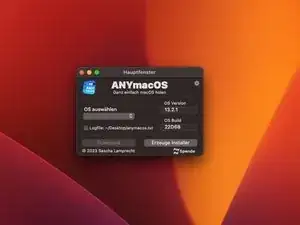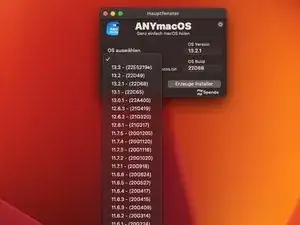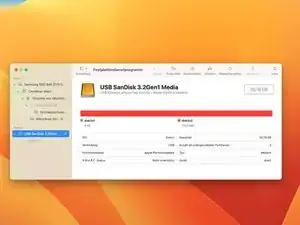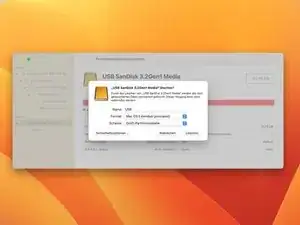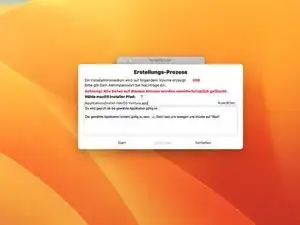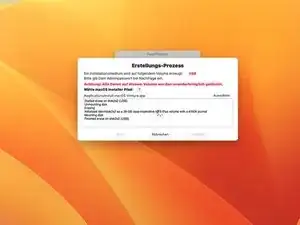Einleitung
Diese Anleitung zeigt dir, wie du ganz einfach mit einem Mac ein startfähigen macOS USB-Stick erstellen kannst. Dazu wird die Software ANYmacOS von https://www.sl-soft.de/anymacos/https://...
-
-
Um den macOS Installer zu laden kannst du "ANYmacOS" verwenden, dies ist ein Tool was es auch erlaubt auf älteren Mac's USB-Sticks für neuere Mac's zu erstellen.
-
Lade das Programm hier herunter: https://www.sl-soft.de/anymacos/ . Es auch schon unter 10.10 Yosemite laufen.
-
Entpacke das Programm und kopiere das Programm in den Programme Ordner. Wenn du beim Öffnen die Fehlermeldung bekommst das dieses nicht geöffnet werden kann, dann öffne dieses einfach per Rechtsklick und dann "Öffnen".
-
-
-
Wähle unter OS auswählen das macOS aus, welches du herunterladen möchtest.
-
Wähle eines aus und lade anschließend Download.
-
-
-
Das entsprechende Installationsprogramm sollte sich anschließend im Programme Ordner befinden.
-
Jetzt muss du deinen USB-Stick formatieren mit dem Festplattendienstprogramm . Stecke dazu einen USB-Stick mit mindestens 16 GB ein und öffne das Festplattendienstprogramm entweder per Spotlight oder per Launchpad
-
Wähle unter dem Punkt Darstellung, Alle Geräte einblenden Und wähle anschließend deinen USB Stick links aus.
-
Wähle dann den Punkt Löschen aus. Wähle dort folgende Eigenschaften: Name: USB Format: Mac OS Extended (journaled) Schema: GUID-Partitionstabelle
-
-
-
Öffne noch einmal ANYmacOS wenn du dieses bereits wieder geschlossen hast. Wähle dort den Punkt rechts Erzeuge Installer
-
Wähle bei Volume auswählen den zuvor formatierten USB-Stick aus und wähle anschließend Start
-
Im nächsten Schritt musst du nur noch dein Installer angeben, hierzu auswählen auswählen und deinen Installer auswählen.
-
Wähle abschließend noch unten den Punkt Start. Du wirst dazu aufgefordert dein Passwort einzugeben, damit das Programm den Installer USB-Stick erstellen kann.
-
Danach ist der USB-Stick erstellt und du bist bereit macOS zu installieren.
-
Dein macOS USB-Stick ist nun erstellt.